您好,登录后才能下订单哦!
本文实例讲述了Android编程实现activity dialog透明背景的方法。分享给大家供大家参考,具体如下:
首先查一下window activity的关系
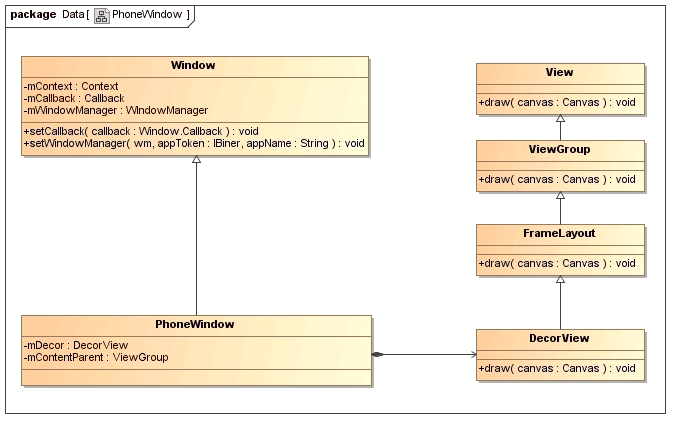
具体省略。。。。
我的理解就是
每个activity都有一个window 也就是view的最顶层容器
activity是提供给用户交互的一组View容器(window的child)
层次关系是
<window> <activity> </activity> </window>
所以说如果需要设置Actiivty透明
<style name="app_transparent_activity" parent="android:Theme.Light"> <!-- 是否支持透window明度 --> <item name="android:windowIsTranslucent">true</item> <!-- window背景颜色 --> <item name="android:windowBackground">@android:color/transparent</item> </style>
需要先设置一下 windowIsTranslucent 让window可以透明。。然后在设置window的背景
这时候 activity是否透明还需要看 activity的 content的背景颜色是否是透明的
只需要在layout里设置一下即可。默认为透明的。。#00000000
【如果isTranslucent设置为false background属性将不起作用】
同样的 dialog 透明需要设置一下属性
<style name="app_transparent_dialog" parent="android:Theme.Light">
<!-- 是否支持透window明度 -->
<item name="android:windowIsTranslucent">true</item>
<!-- window背景颜色 -->
<item name="android:windowBackground">@android:color/transparent</item>
<!-- 屏幕内容区域以外的背景是否可以设置灰度值(与backgroundDimAmount搭配使用) -->
<item name="android:backgroundDimEnabled">true</item>
<!-- 灰度值 -->
<item name="android:backgroundDimAmount">0.8</item>
</style>
更多关于Android相关内容感兴趣的读者可查看本站专题:《Android编程之activity操作技巧总结》、《Android窗口相关操作技巧总结》、《Android开发入门与进阶教程》、《Android资源操作技巧汇总》、《Android数据库操作技巧总结》、《Android视图View技巧总结》及《Android控件用法总结》
希望本文所述对大家Android程序设计有所帮助。
免责声明:本站发布的内容(图片、视频和文字)以原创、转载和分享为主,文章观点不代表本网站立场,如果涉及侵权请联系站长邮箱:is@yisu.com进行举报,并提供相关证据,一经查实,将立刻删除涉嫌侵权内容。